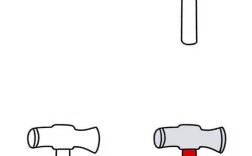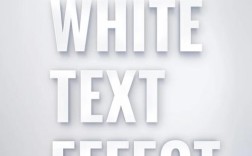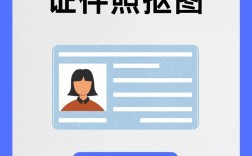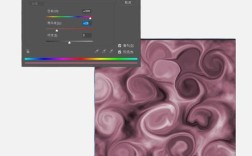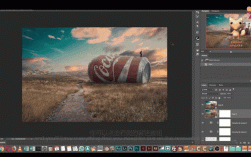在Photoshop中为图片描边是常见的图像处理操作,可以通过多种方法实现,适用于不同的设计需求,如突出主体、制作边框效果或增强视觉层次,以下是详细的操作步骤和技巧,涵盖基础描边、智能描边及高级调整方法,帮助用户灵活应用。
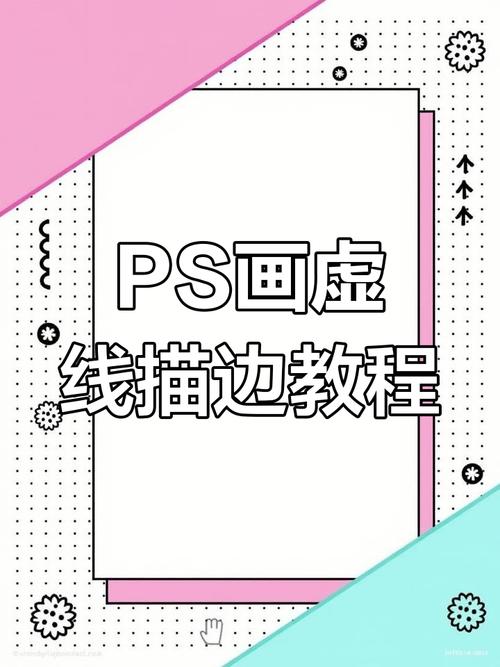
基础描边:使用“描边”图层样式
这是最常用且灵活的描边方式,支持实时调整参数,适用于图层、选区或形状。
1 为图层直接描边
-
步骤1:打开图片并解锁图层
启动Photoshop,打开目标图片(JPG/PNG等),若图片为背景图层(默认锁定),双击图层名称,在弹出的“新建图层”对话框中点击“确定”,将其转换为普通图层。 -
步骤2:添加描边样式
选中目标图层,点击图层面板下方的“fx”按钮(添加图层样式),选择“描边”,在弹出的对话框中设置参数:- 大小:控制描边宽度(单位为像素,如2px、5px)。
- 位置:选择“内部”“居中”或“外部”(“内部”描边在图层边缘内侧,“外部”则向外扩展)。
- 颜色:点击色块选择描边颜色,或使用吸管工具从图片中取色。
- 不透明度:调整描边透明度(0%-100%),数值越低描边越透明。
- 混合模式:与下方图层的混合方式(如“正常”“叠加”“正片叠底”等),可改变描边与原图的融合效果。
完成设置后,点击“确定”即可应用描边。
2 为选区描边(适用于不规则区域)
若需为图片中的特定区域(如人物轮廓)描边,可通过选区工具实现:
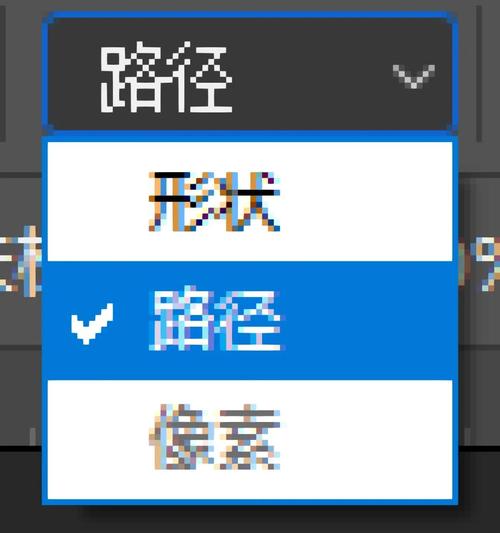
-
步骤1:创建选区
使用“快速选择工具”“魔棒工具”或“钢笔工具”选中目标区域,用钢笔工具沿主体轮廓绘制路径,按“Ctrl+Enter”将路径转换为选区。 -
步骤2:执行描边命令
选中选区后,点击菜单栏“编辑”>“描边”,在对话框中设置:- 宽度:描边粗细(如3px)。
- 颜色:描边颜色。
- 位置:选区内侧/居中/外侧。
- 模式:正常/溶解等(通常默认“正常”)。
- 不透明度:100%为完全不透明。
点击“确定”后,描边效果将直接应用于选区边缘,按“Ctrl+D”取消选区。
智能描边:利用“图层样式”与“蒙版”结合
若需保留描边的灵活性(如后续修改颜色或宽度),可结合图层蒙版与描边样式:
-
步骤1:添加图层蒙版
选中目标图层,点击图层面板下方的“添加图层蒙版”按钮(圆形图标),为图层添加蒙版,使用画笔工具(黑色为擦除,白色为显示)在蒙版上涂抹,仅保留需要描边的区域。 (图片来源网络,侵删)
(图片来源网络,侵删) -
步骤2:应用描边样式
按照前述“添加描边样式”的方法为图层描边,此时描边仅显示在蒙版保留的区域内,若需调整,双击图层样式即可修改参数,蒙版会自动适配。
高级描边:自定义描边样式与特效
1 渐变描边
在“描边”图层样式对话框中,将“填充类型”改为“渐变”,点击渐变条选择预设或自定义渐变色(如彩虹、金属渐变),调整角度和缩放比例,可实现彩色或金属质感描边。
2 图案描边
将“填充类型”设为“图案”,选择内置图案(如条纹、纹理)或自定义图案(通过“编辑”>“定义图案”创建),可制作纹理边框效果,适合复古或设计风格作品。
3 描边与滤镜结合
为描边图层添加滤镜,增强视觉效果:
- 描边后选中图层,点击“滤镜”>“模糊”>“高斯模糊”,可柔化描边边缘,适合梦幻风格。
- 或使用“滤镜”>“风格化”>“浮雕效果”,为描边添加立体感。
不同场景的描边技巧对比
| 场景 | 推荐方法 | 优势 | 注意事项 |
|---|---|---|---|
| 简单边框制作 | 图层样式“描边” | 实时调整,非破坏性操作 | 需解锁背景图层 |
| 不规则区域描边(如人物) | 选区工具+“编辑”>“描边” | 精准控制描边区域 | 描边后不可直接修改参数,需历史记录撤销 |
| 动态/可编辑描边 | 图层蒙版+图层样式描边 | 保留灵活性,支持局部调整 | 需掌握蒙版基础操作 |
| 特效描边(渐变/纹理) | 图层样式“填充类型”设置 | 丰富视觉效果,适合创意设计 | 注意图案/渐变与原图的协调性 |
相关问答FAQs
Q1:为什么描边后边缘出现锯齿?如何解决?
A:锯齿通常因图片分辨率不足或描边宽度与像素不匹配导致,解决方法:
- 提高图片分辨率:点击“图像”>“图像大小”,将分辨率设置为300dpi(印刷)或72dpi(屏幕)。
- 使用“抗锯齿”选区工具:如钢笔工具绘制路径时,勾选“选项栏”的“消除锯齿”;或用“选择”>“修改”>“平滑”(半径1-2像素)柔化选区边缘。
- 描边后添加模糊:对描边图层执行“滤镜”>“高斯模糊”(0.5像素),可减轻锯齿感。
Q2:如何为图片添加虚线描边?
A:可通过以下两种方式实现:
- 形状工具法:选择“自定义形状工具”,在形状选项中找到“虚线”边框(如“矩形工具”+“描边”选项,勾选“虚线”并调整“间距”),绘制后栅格化图层并合并至原图。
- 画笔描边法:创建选区后,点击“编辑”>“描边”,在“描边”对话框中将“工具”设为“画笔”,点击“画笔设置”图标,选择虚画笔笔刷(如“硬方头-虚线”),调整大小和间距,点击“确定”应用虚线描边。